在数字时代,操作系统更新是保障设备安全、获取新功能及提升性能的关键环节。“系统无法完成更新”这一提示,却像一道无形的墙,困扰着许多用户,它不仅中断了工作流程,更可能引发对系统稳定性的担忧,要有效解决这个问题,我们需要从根源入手,并采取系统化的排查步骤。

探究问题根源
更新失败并非单一原因造成,它通常是多种因素交织的结果,理解这些潜在原因,是解决问题的第一步。
- 网络连接问题:这是最常见的原因之一,不稳定的Wi-Fi、带宽不足或网络中断,都会导致更新文件下载不完整或中途失败。
- 存储空间不足:系统更新包通常需要足够的可用空间进行下载、解压和安装,如果C盘或系统分区空间告急,更新进程自然会终止。
- 软件冲突:某些第三方安全软件(如杀毒软件、防火墙)可能会错误地拦截更新进程中的关键文件操作,一些后台运行的程序也可能与更新服务产生冲突。
- 系统文件损坏:操作系统的核心文件如果出现损坏或丢失,更新服务本身可能就无法正常运行,从而导致更新循环失败。
- 更新服务异常:负责下载和安装更新的Windows Update服务或相关组件若出现配置错误或停止运行,也会直接导致更新无法进行。
系统化的解决方案
面对更新失败,切忌盲目重试,一个清晰的排查流程能事半功倍,下表小编总结了常见问题与对应的基本解决策略。

| 问题现象 | 可能原因 | 推荐操作 |
|---|---|---|
| 更新下载至某一百分比后停滞 | 网络不稳定或服务器拥堵 | 检查网络连接,切换至更稳定的网络,或稍后重试 |
| 提示“空间不足” | 系统分区可用空间过低 | 清理磁盘,删除不必要的文件和应用,释放空间 |
| 更新后自动回滚,提示错误代码 | 软件冲突或驱动不兼容 | 暂时禁用第三方杀毒软件,更新关键驱动程序 |
| 更新检查长时间无响应 | 更新服务或缓存文件损坏 | 重置更新组件,清除缓存 |
在执行了表格中的基本操作后,如果问题依旧,可以尝试以下更深入的步骤:
- 运行系统疑难解答:Windows系统内置了“Windows更新疑难解答”工具,它可以自动检测并修复一些常见的更新问题。
- 手动重置更新组件:这需要通过命令提示符(管理员)来操作,依次停止相关服务(如wuauserv、bits),然后删除
C:Windows目录下的SoftwareDistribution和catroot2文件夹中的内容,最后重新启动这些服务,此举相当于清空了所有旧的更新缓存和下载记录,让系统“从头再来”。 - 检查并修复系统文件:在管理员模式的命令提示符中,运行
sfc /scannow命令来扫描并修复受损的系统文件,如果发现问题依然存在,可以进一步使用DISM /Online /Cleanup-Image /RestoreHealth命令来修复系统映像。 - 手动下载独立安装包:如果自动更新持续失败,可以访问官方网站,根据更新的KB编号,手动下载独立的更新安装包进行离线安装,这种方法绕过了自动更新机制,成功率更高。
相关问答FAQs
Q1:更新失败会导致我的数据丢失或系统损坏吗?
A:通常情况下,单次的更新失败不会导致数据丢失,现代操作系统在设计上已考虑到这一点,当更新检测到无法完成时,会启动回滚机制,将系统恢复到更新前的状态,如果更新反复失败,或者是在回滚过程中意外中断(如强制关机),则可能增加系统文件损坏的风险,在重要更新前,备份关键数据总是一个明智的选择。

Q2:我应该立即安装所有系统更新吗?
A:不一定,对于微软等厂商发布的“星期二补丁”这类包含重要安全修复的更新,建议尽快安装,而对于一些功能性的大版本更新,可以观望几天,看看社区反馈是否存在普遍性的Bug或兼容性问题,你可以选择将更新延迟一周左右,待问题被初步解决后再进行安装,这样既能享受新功能,又能避开初期的“踩坑”风险。
【版权声明】:本站所有内容均来自网络,若无意侵犯到您的权利,请及时与我们联系将尽快删除相关内容!



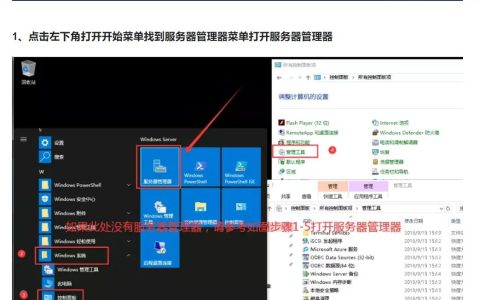
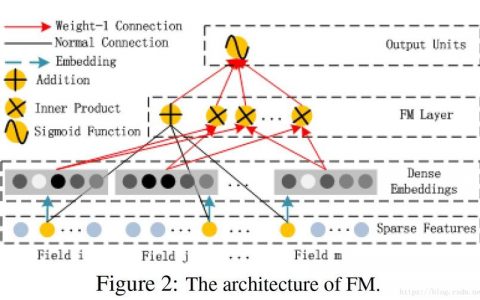

发表回复